این مطلب را با دوستان خود به اشتراک بگذارید

اگر شما هم از کاربران جدید پلی استیشن 5 هستید، احتمالا نصب بازی PS5 اولین چیزی است که دوست دارید یاد بگیرید. ما در این مقاله قرار است به آموزش نصب بازی روی PS5 بپردازیم. پلی استیشن 5، جدیدترین کنسول بازی شرکت سونی (Sony)، تجربهای بینظیر را از بازیهای ویدیویی ارائه میدهد و میتواند به بهترین شکل شما را با نسل نهم بازیها همراه کند. چه طرفدار بازیهای اکشن و هیجانانگیز باشید چه آثار ورزشی یا نقشآفرینی را دوست داشته باشید، کنسول جدید این شرکت رضایت شما را جلب خواهد کرد.
در هر صورت اگر برای تجربه بازیهای ویدیویی به سراغ مدل دیجیتالی پلی استیشن 5 رفتهاید یا قصد داریم اکثر آثار را از PlayStation Store تهیه کنید، بهتر است نحوه دانلود و نصب بازی روی PS5 را یاد بگیرید. ما در ادامه این مطلب شما را با نحوه نصب بازی PS5 آشنا میکنیم تا بتوانید به راحتی از تجربه بازیهای ویدیویی لذت ببرید. پس اگر به دنبال آموزش نصب بازی PS5 هستید، با ما همراه باشید.
در این مقاله قصد داریم به 5 روش برای نصب بازی PS5 قانونی اشاره کنیم. تفاوتی ندارد که به سراغ کدام روش میروید، در هر صورت قادر به نصب و راهاندازی بازیهای مورد نظرتان خواهید بود. پس با دقت این راهنمای کامل را مطالعه کنید تا بتوانید بدون دردسر دست به نصب بازی روی PS5 دیجیتال بزنید.
اگر یک بازی یا DLC (محتوای قابلدانلود) را از فروشگاه پلی استیشن خریداری کرده باشید، میتوانید به راحتی آن را دانلود کنید. فقط کافی است در پنجره مربوطه روی گزینه Download را بزنید. اگر چندین بازی را خریدهاید هم میتوانید با زدن گزینه Download All به صورت همزمان همه را دانلود کنید.
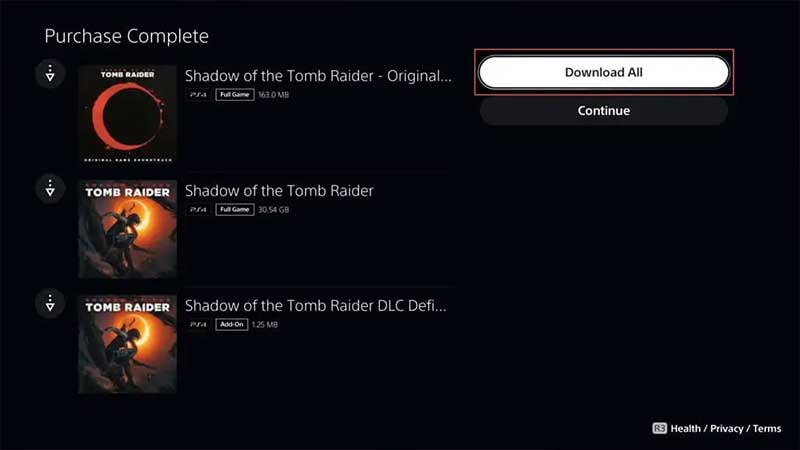
بسته به بازی مورد نظرتان میتوانید از این طریق نسخه پلی استیشن 4 یا پلی استیشن 5 را انتخاب کنید. اگر مشکلی مربوط با سازگاری فایلهای سیو ندارید پیشنهاد میکنیم همیشه به سراغ نصب بازی PS5 بروید تا از نظر عملکرد اجرایی و گرافیکی تجربهی بهتری داشته باشید.
در صورتی که میخواهید ببینید دانلودها چقدر تا تکمیل شدن فاصله دارند، باید دکمه PS روی دسته DualSense را فشار دهید و Downloads/Uploads را انتخاب کنید. سپس از بین آثاری که در صف دانلود قرار دارند، به سراغ بازی مورد نظرتان بروید. پس از دانلود، سیستم به صورت خودکار دست به نصب بازی روی PS5 میزند. معمولا فرآیند نصب زمان زیادی از شما نخواهد گرفت. در واقع اگر میخواهید بدانید نصب بازی PS5 چقدر طول میکشد، باید بگوییم که این موضوع بسته به هر اثر متفاوت است؛ اما به طور کلی این فرآیند معمولا بیشتر از نیم ساعت طول نمیکشد.
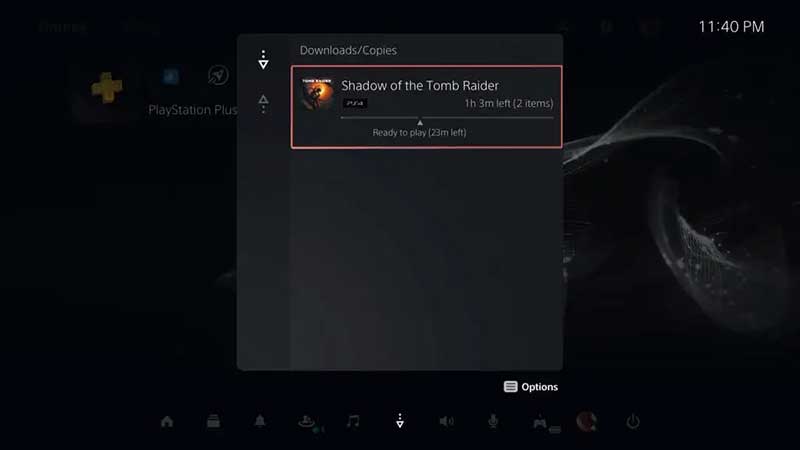
Game Library در پلی استیشن 5 جایی است که میتوانید از آن جا به تمام بازیهایی که روی حساب کاربریتان قرار دارند، دسترسی داشته باشید. دانلود آثاری که پیشتر خریدهاید یا به Library اضافه کردهاید (نظیر بازیهایی که از طریق PlayStation Plus دریافت کردهاید) اصلا کار دشواری نیست.
برای این کار کافی است وارد بخش Game Library شده و بازی موردنظرتان را پیدا کنید. در ادامه به شما خواهیم گفت که چطور میتوانید از این جا دست به دانلود آثار موردنظرتان بزنید و به نصب بازی PS5 بپردازید.

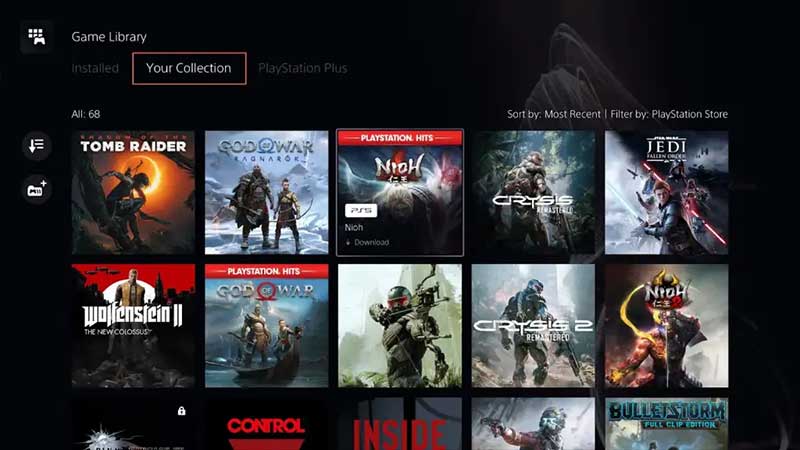
نکته: اگر میخواهید فقط بازیهایی را ببینید که از فروشگاه پلی استیشن خریدهاید، روی آیکون فیلتر کلیک کرده (از قسمت سمت راست صفحه) و Source را مشخص کنید. در صورتی که اشتراک پلی استیشن پلاس دارید و بازیهای این سرویس را میخواهید ببینید هم باید Source را به PlayStation Plus تغییر دهید.

یک راه دیگر برای دانلود بازیهایی که از قبل خریدهاید هم این است که از طریق فروشگاه پلی استیشن به دنبال آنها گشته و مستقیما از همانجا دریافتشان کنید.
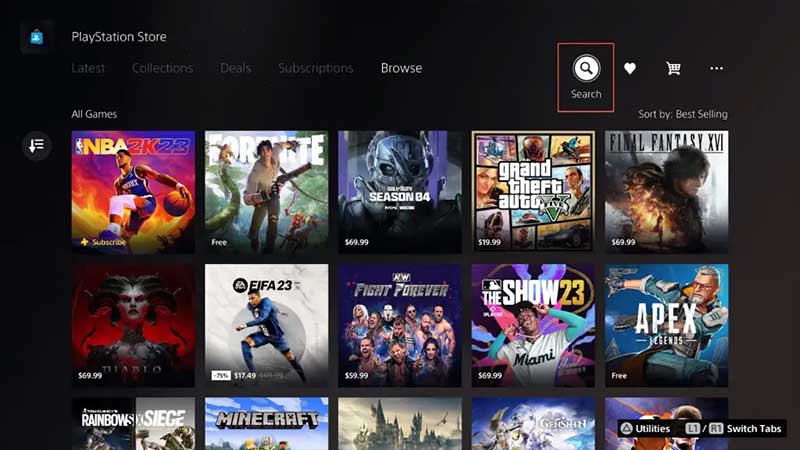
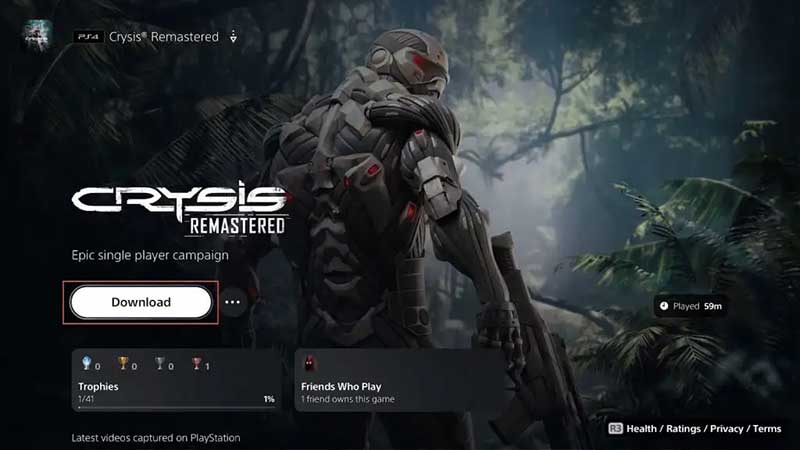
انواع کنسول بازی پلی استیشن 5 را می توانید از تکنولایف بخرید
نسخه اندروید و iOS برنامه پلی استیشن به شما اجازه میدهد بخشهای مختلف کنسولتان را شخصیسازی کنید. علاوه بر این، به لطف این اپ شما قادر به دانلود از راه دور بازیها هم خواهید بود. در ادامه ما نحوه نصب بازی PS5 با این روش را آموزش خواهید داد (پیشفرض ما این است که قبلا تنظیمات اولیه را انجام دادهاید):
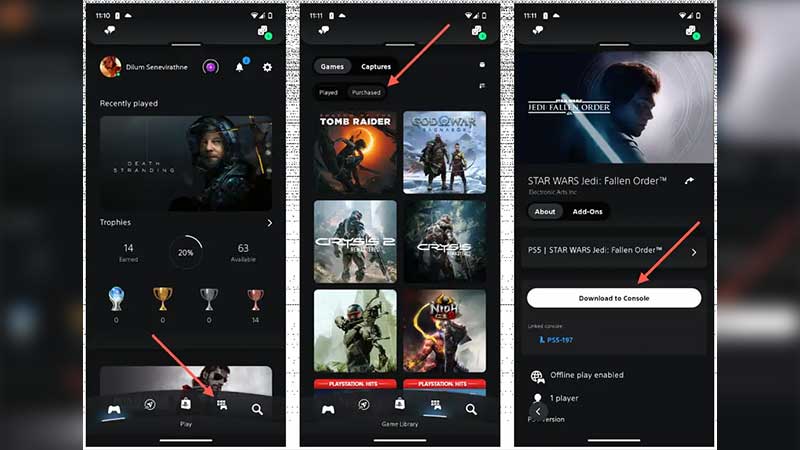
در این حالت پس از روشن کردن کنسول فرآیند دانلود آغاز میشود. قابل ذکر است که این امر در صورتی که کنسول روی حالت Rest Mode هم باشد رخ خواهد داد. شما پس از خرید بازی از طریق زبانه PS Store در این برنامه هم میتوانید دست به دانلود و نصب بازی روی PS5 بزنید.
اگر هنوز اپلیکیشن پلی استیشن را روی گوشی موبایلتان تنظیم نکردهاید، پیشنهاد میکنید اقدامات زیر را به ترتیب انجام دهید:
انواع دسته ps5 را در طرح های مختلف می توانید از تکنولایف بخرید
یک راه دیگر که باید در آموزش نصب بازی PS5 به اشاره کنیم، استفاده از مرورگر است. در واقع شما از طریق نسخه وب فروشگاه پلی استیشن که با کامپیوتر و گوشیهای موبایل به راحتی در دسترس است، میتوانید بدون دردسر دست به دانلود و نصب بازی روی PS5 بزنید. برای این کار فقط باید از طریق مرورگر روی پی سی، مک، گوشیهای اندرویدی یا آیفونها با اطلاعات مربوط به حساب کاربریتان، وارد صفحه فروشگاه پلی استیشن شوید. سپس اقدامات زیر را انجام دهید:
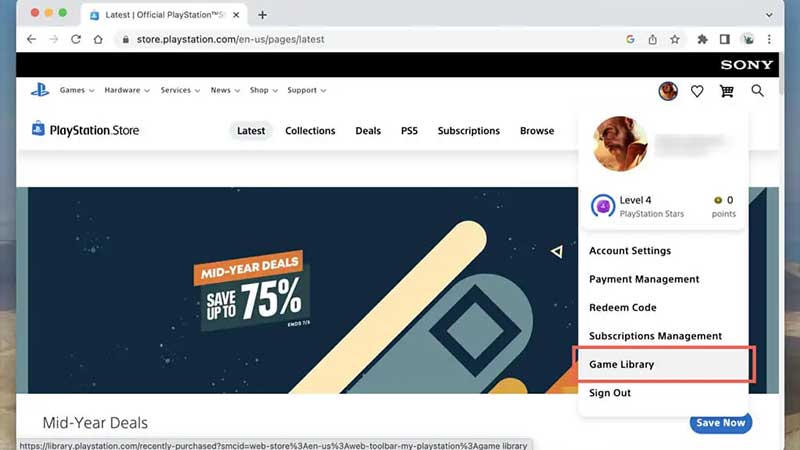
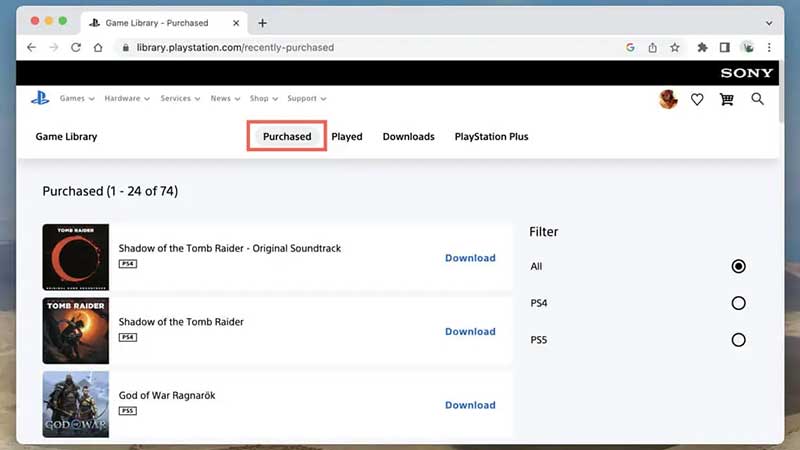

اگر کنسولتان در حالت Rest Mode بوده و به اینترنت متصل باشد، پس از اقدامات فوق دانلود اثر شروع شده و پس از آن میتوان دست به نصب بازی PS5 زد. در غیر این صورت پس از روشن کردن کنسول این فرآیند آغاز میشود. قابل ذکر است که شما از طریق نسخه وب هم میتوانید بازیها را خریداری کنید.
این بود 5 روش برای دانلود و نصب بازی روی PS5. امیدواریم این مقاله برای شما مفید واقع شده باشد. نظر شما درباره کنسول نسل نهمی سونی چیست؟ از مدل جدید آن چه انتظاراتی دارید؟ نظرات خود را در بخش کامنتها با ما به اشتراک بگذارید.

بررسی گوشی سامسونگ اس ۲۴ اولترا به همراه تست گیمینگ و کیفیت دوربین ها
هادی
سلام اکانت من افلاین هست میتونم تو فروشگاه بازی دانلود کنم
بهم گفتن بازی ها قفل میشه اگه وصلش کنی به اینترنت
امیر
سلام خسته نباشید.
من برای ریختن بازی باید سه تا انتخاب کنم و بغیه حافظه رو خود ps خودش رندوم بازی میریزه البت تو بیرون خودم امتحان نکردم این مسله رو نمیشه کاریش کرد مثلا بجای ۲میل برای خرید اکانت مثلا ۳میل پرداخت کنم که همه ی بازی هارو به انتخاب خودم بریزم؟
یا همین جوری بخوام خودم دانلود کنم میشع؟
محمد زند وکیل
ما اکانت قانونی خریدیم خوشبختانه با این محتوای کامل شما تونستیم فعالش کنیم .
میلاد
با user1به اینترنت وصل شم بازی دانلود کنم یا باید اکانت بسازم
آیدین
مهیار
عالی
خوش مان امد
amin
سلام خسته نباشید بسیار نکته های مفید و خوبی بود من برای خرید از اکانت سایت ریپیر رام استفاده کردم خوب بود پیشنهاد میشه